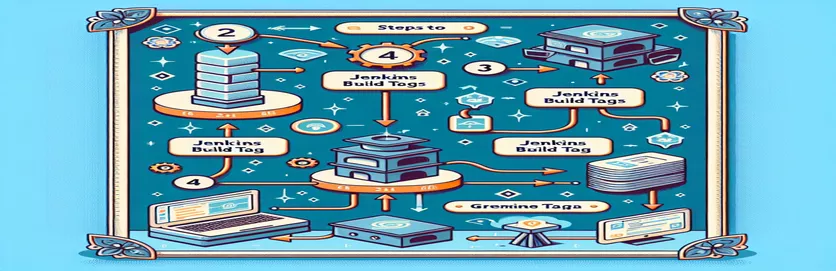Odstraňování problémů s načítáním značek GitLab v Jenkins
Setkal jsem se s problémem s Jenkinsem, kde se zásuvnému modulu parametrů Git nepodařilo načíst značky z mého úložiště GitLab. Plugin nastavený tak, aby vypisoval všechny značky, ukázal načítač a nakonec vypršel časový limit. Zajímavé je, že jiný server Jenkins, na kterém běží stejný skript sestavení a větev, uvedl všechny značky správně.
Na obou serverech Jenkins běží verze 2.346.1 s identickými pluginy. Hlavní rozdíl je v konfiguracích instancí EC2: Ubuntu 16.04 na problematickém serveru oproti Arch Linuxu na funkčním. Navzdory aktualizaci Git z 2.7 na 2.34.1 problém přetrvával. Zde je podrobný pohled na problém a možná řešení.
| Příkaz | Popis |
|---|---|
| git fetch --tags | Načte všechny značky ze vzdáleného úložiště Git. |
| sh(script: ... , returnStdout: true) | Spustí skript shellu v potrubí Jenkins a vrátí výstup jako řetězec. |
| requests.get() | Odešle požadavek GET na zadanou adresu URL, která se často používá k interakci s rozhraními REST API. |
| jq '.[].name' | Filtruje výstup JSON tak, aby zobrazoval pouze názvy značek pomocí nástroje příkazového řádku jq. |
| headers={"PRIVATE-TOKEN": PRIVATE_TOKEN} | Zahrnuje soukromý token v hlavičce požadavku API na ověření. |
| pipeline { ... } | Definuje Jenkinsův deklarativní kanál, který určuje fáze a kroky Jenkinsovy úlohy. |
Podrobné vysvětlení skriptů
Skript Bash je navržen tak, aby načítal značky z úložiště GitLab pomocí git fetch --tags příkaz. Přejde do adresáře pracovního prostoru, načte všechny značky ze zadaného úložiště GitLab a poté tyto značky vypíše. Tento skript je nezbytný pro zajištění toho, aby byly vždy k dispozici nejnovější značky, což je klíčové pro řízení verzí a procesy sestavování. The cd příkaz změní adresář na pracovní prostor a echo příkaz vytiskne dostupné značky.
Skript potrubí Jenkins automatizuje proces v rámci úlohy Jenkins. Definuje kanál s parametry, včetně výchozí hodnoty tagu. The sh(script: ..., returnStdout: true) příkaz spustí skript shellu k načtení a seznamu značek a výsledek se zobrazí ve výstupu konzole Jenkins. Tento skript zajišťuje, že úloha Jenkins může dynamicky načítat a používat značky z úložiště, což zlepšuje automatizaci a efektivitu. The pipeline { ... } struktura definuje fáze a kroky úlohy, což usnadňuje správu a údržbu.
Skript Python spolupracuje s rozhraním GitLab API a načítá značky pomocí requests.get() metoda. Odešle ověřený požadavek GET na koncový bod GitLab API pro značky úložiště. V případě úspěchu analyzuje odpověď JSON a vytiskne názvy značek. Tento skript je užitečný pro integraci s REST API GitLab a lze jej použít v různých úlohách automatizace a vytváření sestav. The headers={"PRIVATE-TOKEN": PRIVATE_TOKEN} část obsahuje nezbytný autentizační token v hlavičce požadavku.
Shell skript pomocí curl a jq také načítá značky přes GitLab API. Vytváří požadavek HTTP GET se soukromým tokenem pro ověřování a použití jq '.[].name' filtrovat a zobrazovat názvy značek z odpovědi JSON. Tento skript je rychlý a efektivní způsob, jak načíst a zobrazit značky přímo z příkazového řádku, takže je užitečný pro skriptování shellu a rychlé kontroly. The PRIVATE_TOKEN je rozhodující pro bezpečný přístup k soukromým úložištím.
Skript pro načtení značek Git v Jenkins
Bash skript pro načítání značek Git
#!/bin/bash# Script to fetch tags from GitLab repositoryREPO_URL="https://gitlab.com/your-repo.git"cd /path/to/your/workspacegit fetch --tags $REPO_URLTAGS=$(git tag)echo "Available tags:"echo "$TAGS"# End of script
Jenkins Pipeline Script pro výpis značek
Jenkinsův deklarativní kanál
pipeline {agent anyparameters {string(name: 'TAG', defaultValue: 'v1.0.0', description: 'Git Tag')}stages {stage('Fetch Tags') {steps {script {def tags = sh(script: '''git fetch --tagsgit tag''', returnStdout: true).trim()echo "Available tags: ${tags}"}}}}}
Skript Python pro výpis značek GitLab přes API
Python Script pomocí GitLab API
import requestsGITLAB_URL = "https://gitlab.com/api/v4/projects/YOUR_PROJECT_ID/repository/tags"PRIVATE_TOKEN = "your_private_token"response = requests.get(GITLAB_URL, headers={"PRIVATE-TOKEN": PRIVATE_TOKEN})if response.status_code == 200:tags = response.json()for tag in tags:print(tag['name'])else:print("Failed to retrieve tags")
Shell Script pro výpis značek GitLab
Shell Script pomocí curl a GitLab API
#!/bin/bash# Script to fetch tags from GitLab repository via APIGITLAB_URL="https://gitlab.com/api/v4/projects/YOUR_PROJECT_ID/repository/tags"PRIVATE_TOKEN="your_private_token"curl --header "PRIVATE-TOKEN: $PRIVATE_TOKEN" $GITLAB_URL | jq '.[].name'# End of script
Další pohledy na Jenkins a integraci GitLab
Jedním z dříve nepopsaných aspektů je důležitost konfigurace sítě a nastavení zabezpečení při integraci Jenkinse s GitLab. Jenkins i GitLab vyžadují pro efektivní komunikaci správný přístup k síti. Nastavení brány firewall, VPN a síťové zásady mohou tuto integraci významně ovlivnit. Je velmi důležité zajistit, aby měl Jenkins příslušná oprávnění pro přístup k úložišti GitLab. Zabezpečení připojení pomocí klíčů SSH nebo osobních přístupových tokenů navíc přidává vrstvu zabezpečení, která zabraňuje neoprávněnému přístupu.
Dalším důležitým aspektem je správa pluginů v Jenkins. I když obě instance mohou mít stejné pluginy, konfigurace pluginů se mohou lišit. Problém může vyřešit kontrola nastavení konfigurace pluginu Git Parameter nebo jeho aktualizace na nejnovější verzi. Je také užitečné sledovat metriky výkonu serveru Jenkins. Vysoké využití paměti nebo zatížení procesoru může způsobit zpoždění operací a ovlivnit proces načítání tagů. Pravidelná údržba a optimalizace prostředí Jenkins zajišťuje plynulé a efektivní sestavení.
Běžné otázky a řešení problémů se značkami Jenkins a GitLab
- Proč se moje značky GitLab nezobrazují v Jenkins?
- Ujistěte se, že konfigurace sítě umožňuje Jenkinsovi přístup ke GitLabu. Zkontrolujte nastavení brány firewall a ujistěte se, že je použita správná adresa URL úložiště.
- Jak mohu zlepšit výkon načítání značek v Jenkins?
- Optimalizujte server Jenkins sledováním využití paměti a CPU. Zvažte upgrade hardwarových prostředků nebo optimalizaci sestavovacích skriptů.
- Co mám dělat, pokud aktualizace Git problém nevyřeší?
- Zkontrolujte případné nesrovnalosti v konfiguracích pluginu nebo zvažte použití alternativní metody, jako je volání API, k načtení značek.
- Jak zajistím spojení mezi Jenkinsem a GitLab?
- K zabezpečení připojení a zajištění pouze autorizovaného přístupu k úložišti použijte klíče SSH nebo osobní přístupové tokeny.
- Proč moje sestavení Jenkins trvá déle, než se spustí?
- Vysoké počáteční doby načítání mohou být způsobeny latencí sítě nebo problémy s výkonem serveru. Prozkoumejte protokoly a optimalizujte nastavení serveru.
- Mohou různé typy instancí EC2 ovlivnit výkon Jenkins?
- Ano, různé typy instancí mají různé alokace zdrojů. Vyberte typ instance, který splňuje požadavky na výkon Jenkins.
- Jak mohu vyřešit problémy s pluginem v Jenkins?
- Zkontrolujte protokoly pluginu, zda neobsahují chyby, ujistěte se, že jsou aktuální, a podrobnosti o konfiguraci naleznete v dokumentaci pluginu.
- Jaká je role git fetch --tags příkaz?
- The git fetch --tags příkaz načte všechny značky ze vzdáleného úložiště a zajistí, že místní úložiště je aktuální se značkami.
- Jak mohu použít jq '.[].name' příkaz?
- The jq '.[].name' příkaz filtruje výstup JSON tak, aby zobrazoval pouze názvy značek, což zjednodušuje proces vypisování značek z odpovědí API.
Závěrečné úvahy o Jenkinsově a GitLab Tag Retrieval
Závěrem lze říci, že řešení problému, kdy se Jenkinsovi nedaří načíst značky z GitLab, zahrnuje několik kroků, včetně kontroly konfigurace sítě, aktualizace verzí softwaru a zajištění identických nastavení pluginů. Pochopením rozdílů v instancích EC2 a optimalizací výkonu Jenkins můžete zvýšit efektivitu svých sestavení. Pravidelná údržba a monitorování integrace Jenkins a GitLab jsou nezbytné pro hladký provoz. Tento přístup nejen řeší okamžitý problém, ale také připravuje systém na budoucí škálovatelnost a spolehlivost.